AFO 491 – Up-to-date kasoverzichten
491.1 Inleiding
Het systeem kent naast de gedetailleerde kasoverzichten, die niet online en automatisch ge-update worden, ook zogenaamde ‘online' overzichten, die automatisch geactualiseerd worden als er een kastransactie plaatsvindt. Deze overzichten zijn algemeen van aard.
AFO 491 biedt u de volgende mogelijkheden:
·
Het systeem toont per sessie een up-to-date overzicht van alle ontvangen en (terug)betaalde bedragen en van alle bijzondere transacties, zoals kwijtscheldingen. Het systeem toont hierbij een overzicht per type ontvangst (boete, leengeld, enzovoort).
·
Het systeem stelt u in staat een ‘startbedrag' in te voeren (het bedrag dat bij het openen van de sessie in de kassa aanwezig is), een sessie af te sluiten en het reële in de kassa aanwezige bedrag te registreren.
·
Het systeem registreert eventuele kasverschillen. De verschillen kunnen dan later via zogenaamde paswoordgebonden overzichten (via AFO 492, ‘Financiële overzichten') worden bekeken.
·
De online overzichten worden getoond per sessie. Elke dag kan worden ingedeeld in één of meer sessies. Deze sessies zijn gekoppeld aan één specifieke kassa.
De indeling in sessies stelt instellingen die dat wensen in staat de online kasoverzichten samen te laten vallen met eventuele wisselingen van personeel. Instellingen die deze werkwijze niet kennen, kunnen het begrip ‘sessie' links laten liggen. In de gedetailleerde kasoverzichten (AFO 492) speelt het begrip sessie overigens geen rol. Dit met uitzondering van de paswoord-gebonden overzichten, die overzichten van de kasverschillen kunnen tonen.
Nadat u deze optie gekozen heeft verschijnt een menu:
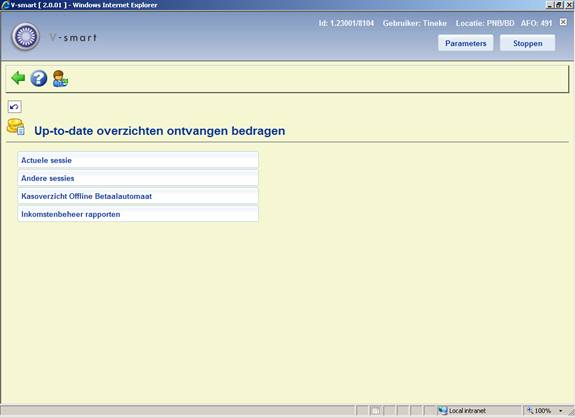
De menu opties worden in de volgende paragrafen besproken.
491.2 Actuele sessie
Nadat u deze optie heeft gekozen verschijnt een overzichtsscherm:

Informatieregel bovenaan het scherm: Hier staan een aantal gegevens met betrekking tot de kassa en de actuele sessie, namelijk:
·
Verwoording kassa
·
Locatiecode
·
Datum
·
Sessie nummer
·
Starttijdstip sessie
·
Tijdstip waarop de sessie werd afgesloten (of de tekst ‘(open)' indien de sessie nog niet afgesloten is).
Velden van het scherm
Leengeld: Leengeld kan worden berekend bij het uitlenen (AFO 411) en bij het verlengen (AFO 413).
Boete: Boete kan worden berekend bij het innemen (AFO 412) en bij het verlengen (AFO 413).
Reserveringen: Reserveringskosten kunnen worden berekend bij het reserveren (AFO 421) of bij het uitlenen van een gereserveerd werk (AFO 411).
Contributie: Het innen van contributie (abonnementsgeld) verloopt via de leneradministratie (AFO 431) voor de ontvangsten via kas, via AFO 433 voor de ontvangsten via bank of giro of via AFO 437 (‘Beheer automatische incasso') voor de ontvangsten via automatische incasso.
Verkopen: Het verkopen van artikelen verloopt via AFO 416 (‘Verkoop artikelen') en kan tevens volledig transparant gebeuren tijdens het uitlenen (AFO 411).
Portokosten: Portokosten kunnen worden berekend bij het versturen van rappels. Nadat een printfile is opgebouwd (via AFO 451) worden de portokosten automatisch bij de leners genoteerd.
Administratiekosten: Administratiekosten kunnen worden berekend bij het verlengen met administratiekosten (bijvoorbeeld telefonisch verlengen) of bij het versturen van een rekening via AFO 495 (‘Beheer rekeningen').
Waarborgen: Als onderdeel van de lenersadministratie kan er aan een lener een waarborg worden gevraagd (AFO 431).
Catalogus print-outs: Deze optie is niet meer in gebruik.
Boekvergoedingen: Boekvergoedingen worden berekend bij het creëren van bepaalde soorten rekeningen (via AFO 495). Zie de beschrijving van deze AFO voor extra toelichtingen.
Inschrijfgeld: Inschrijvingsgeld kan in twee gevallen worden berekend:
·
de eerste keer dat een lener wordt ingeschreven;
·
een lener nalaat zijn contributie binnen een bepaalde termijn te hernieuwen.
Het registreren van het inschrijvingsgeld gebeurt via AFO 431.
Duplicaatpassen: Bij het uitreiken van een duplicaatpas in de lenersadministratie (AFO 431) kan het systeem hiervoor kosten berekenen.
Diversen: In deze categorie horen de ontvangsten thuis die niet in de andere categorieën vallen. Deze ontvangsten worden geregistreerd via AFO 417, ‘Beheer betalingen/vrije ontvangsten'.
Aanvragen: Bij het invoeren van een aanvraag kan het systeem hiervoor kosten berekenen.
Diensten: Kosten voor bijzondere diensten.
Betaling uit deposito: Boetes e.d. kunnen uit een deposito betaald worden in AFO 414 (Registratie kasontvangsten) of AFO 431 (Lenersadministratie)
Terugbetaling uit deposito: Deposito bedragen kunne worden teruggestort in AFO 417 (Vrije betalingen / ontvangsten) of AFO 431 (Lenersadministratie).
Bovenstaande velden verwijzen naar de soorten ontvangsten zoals deze door het systeem onderscheiden worden. Per soort ontvangst wordt aangegeven welke bedragen cash ontvangen zijn (kolom ‘Ontvangen'), welke bedragen bij een bijzondere transactie betrokken zijn (kolom ‘Bijz(ondere) trans(actie)') en welke bedragen zijn terugbetaald (kolom ‘Terugbet(alingen)').
Opmerking
Onder bijzondere transacties worden hier verstaan alle transacties (o.a. kwijtscheldingen en betalingen via chipcard) die geen weerslag hebben op de fysieke hoeveelheid geld in een kassa.
Kolommen op het scherm
Ontvangen: de ontvangen bedragen per categorie
Bijz. trans.: alle bedragen waarvoor “betaald” is, maar waarvoor geen geld in de kassa zit (zoals chip card betalingen of PIN betalingen)
Terugbetal.: de terugbetaalde bedragen per categorie
TOTAAL: Hier staat het totale bedrag (per kolom) aan inkomsten dat tijdens deze sessie is ontvangen.
Start: Hier staat het bedrag dat bij de start van de sessie in de kassa werd gestopt. U kunt hierbij bijvoorbeeld denken aan de hoeveelheid wisselgeld die bij elke dag in de kassa gestopt wordt.
Algtot: Hier staat een totaal bedrag wat, op dit moment, fysiek in de kassa aanwezig zou moeten zijn. Het algemene totaal = ‘Totaal ontvangen' minus ‘Totaal kwijtgescholden' plus ‘Start bedrag'.
In kas: Hier staat het bedrag dat na het afsluiten van de sessie fysiek in de kassa zat. Met andere woorden: dit is het bedrag dat bij het afsluiten van de kassa fysiek door de medewerker in de kassa is aangetroffen.
Verschil: Hier staat het kasverschil zoals dit door het systeem bij afsluiten van de kassa werd geregistreerd. Met andere woorden: het veld ‘Algemeen Totaal' minus het veld ‘In kas'.
Opties van het scherm
: Kies deze optie om een schermafdruk te printen. Als u deze optie hebt geselecteerd, schakelt het systeem direct door naar de standaard-output-procedure.
: Kies deze optie om het startbedrag op te geven. Als u deze optie hebt geselecteerd, verschijnt het volgende scherm:
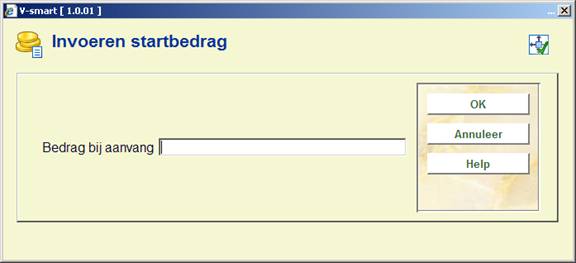
Geef hier het bedrag op dat in de kassa zit.
Het startbedrag kan gedurende de lopende sessie voortdurend worden aangepast, om bijvoorbeeld bij foutieve tellingen het startbedag te kunnen verbeteren.
: Kies deze optie om een opmerking op te geven bij deze sessie. Deze tekst wordt niet op het scherm getoond, maar geprint op allerlei kasoverzichten.
: Kies deze optie om de actuele sessie af te sluiten. Als u deze optie hebt geselecteerd, verschijnt het volgende scherm:

Opmerking
Wij adviseren kassa's elke dag af te sluiten. Liefst aan het einde van de dag, maar de volgende ochtend is ook mogelijk.
Kies de optie om de actuele sessie niet af te sluiten.
Kies de optie om de actuele sessie af te sluiten en een nieuwe sessie te openen. Als u deze optie hebt geselecteerd, verschijnt het volgende scherm:
: Geef hier het bedrag op dat in de kassa zit bij het afsluiten van de sessie.
491.3 Andere sessies
Nadat u deze optie gekozen heeft verschijnt een invoerscherm:
Voer achtereenvolgens en gescheiden door een “/” (slash) een jaar, maand, dag, instelling, locatie en kassa in. Als u bepaalde velden leeg laat, vult het systeem deze in met de actuele waarde die geldt voor uw werkstation. Als u alle sessies van de actuele kassa wilt bekijken, voert u een “*” (ster) in. In dat geval verschijnt eerst een overzicht van de sessies waaruit u de gewenste sessie moet kiezen.
Vervolgens toont het systeem een overzichtscherm met het kasoverzicht van de gekozen sessie. De werkwijze op dit overzichtscherm is identiek aan die op het kasoverzicht van de optie “Actuele sessie”.
Let op!
Als u een overzicht oproept van een andere instelling/locatie, controleert het systeem of u toegang hebt tot die instelling/locatie. Als u geen toegang hebt, wordt het overzicht niet getoond.
491.4 Paystation audit trail
Zie de algemene help met betrekking tot de paystation functionaliteit voor meer informatie (deze informatie is alleen beschikbaar in het Engels).
Voor transacties met Betaalstations, wordt een volledige audit trail bijgehouden door het systeem. Deze audit trail is opgeslagen op de serveren kan via de client benaderd worden om overzichten voor accountants te maken of informatie te verschaffen in geval van problemen.
Wanneer het Betaalstation wordt opgestart, moet het personeel dit doen door in te loggen met een regulier Vubis Smart paswoord. Dit identificeert het Betaalstation voor het systeem, net als andere paswoorden voor gebruikers. We verwachten dat er een speciaal paswoord aangemaakt wordt voor een Betaalstation (zoals BS1 of iets dergelijks), maar technisch gezien is dit NIET noodzakelijk.
Zo komt het er in feite op neer dat alle transacties gelogd op het systeem worden geïdentificeerd als zijnde uitgevoerd door deze gebruiker.
Een audit trail wordt aangelegd van alle transacties met het Betaalstation, niet alleen succesvolle betalingen. Deze audit trail wordt via AFO 491 opgeroepen, voor de op dat moment ingelogde gebruiker. Dus wanneer men de audit trail voor betaalstation BS1 wil zien, moet men ingelogd zijn als gebruiker BS1.
De audit trail kan afgedrukt worden met standaard functionaliteit van Vubis Smart of via een speciaal commando. Hiermee kan een overzicht worden gemaakt of een uitgebreid rapport tot aan de laatste cent.
Nadat u deze optie heeft gekozen verschijnt een overzichtsscherm.
Er wordt alleen een samenvatting van elke transactie getoond. Er is een “lopend totaal” dat overeen zou moeten komen met het bedrag in het betaalstation.
Opties op het schermeen
: Selecteer een regel en deze optie om meer details te tonen. Dit is afhankelijk van de gekozen regel.
: Bij het opstarten van deze functie wordt een samenvatting gegeven van “vandaag”. Met deze button kan een andere datum gekozen worden.
Let op
Aangezien het betaalstation geen wisselgeld geeft, is het mogelijk dat een lener teveel betaalt. Dit extra bedrag wordt getoond
Voor een personeelslogin is er verder niets bijzonders te zien, maar er zijn twee voorbeelden:
Leners transactie: Het systeem toont de ingevoerde munten, wanneer er tikfouten gemaakt zijn met PIN en dergelijke.
Voor een Lopend totaal of een Leeg geldkistje wordt het volgende getoond: Het systeem geeft het ontvangen aantal munten aan, plus een samenvatting van elke muntsoort. Hierbij is reconciliatie mogelijk van wat er is vastgelegd en wat er daadwerkelijk in kas is.
491.5 Inkomstenbeheer rapporten
Hieronder worden een aantal opties beschreven waarmee de bibliotheek het systeem zodanig kan configureren dat rapportages gemaakt kunnen worden m.b.t. inkomsten. Het is de verantwoordelijkheid van de bibliotheek om deze instellingen voor de eigen situatie te configureren via via AFO 494 en AFO 497.
Als dit gedaan is kunnen via deze optie van AFO 491 rapportages genereren. Nadat u deze optie heeft gekozen verschijnt een submenu:
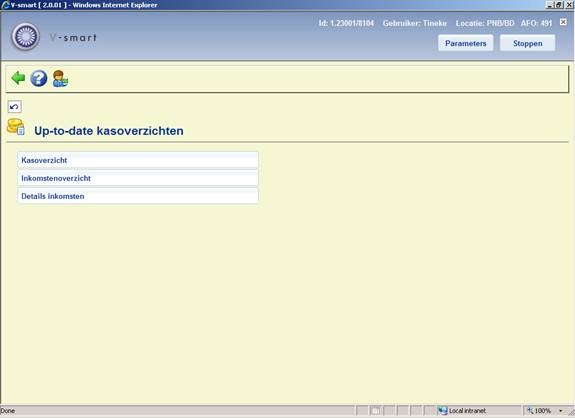
Deze opties worden beschreven in de volgende paragrafen.
491.5.1 Kasoverzicht
Dit rapport is gebaseerd op de Balsting indicators als gedefinieerd in AFO 497 – Financiële groepen – Beheer financiële groepen.
Nadat u deze optie heeft gekozen verschijnt een invoerscherm:
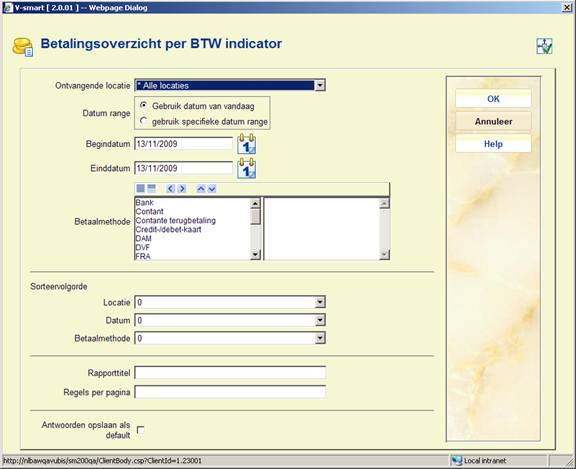
Velden op het scherm
Ontvangende locatie: Een dropdown lijst waar * (Alle locaties) gekozen kan worden of een specifieke locatie. De * (Alle locaties) optie verschijnt eerst, gevolgd door de actuele locatie en daarna andere locaties voor de financiële groep van de actuele locatie.
Datum range: De mogelijkheid om 'vandaag' te gebruiken of een periode als opgegeven in de Begindatum en Einddatum velden.
Betaalmethode: U kunt een of meer methodes naar rechts verplaatsen om alleen over die methode(s) te rapporteren. Als er geen methode wordt geselecteerd wordt over alle methodes gerapporteerd. Betaalmethodes worden door de bibliotheek gedefinieerd in AFO 494 (kassacodes) plus de 'voorgedefinieerde' methodes (Contant, Bank, Giro, Credit card).
Sorteervolgorde: De gewenste sorteervolgorde voor het rapport. De drie mogelijkheden worden getoond en de volgorde wordt bepaald door 1, 2 of 3 er bij in te vullen. (Wanneer een specifieke locatie, datum of betaalmethode is gekozen is de optie voor het betreffende veld natuurlijk niet relevant).
Als GEEN sorteervolgorde wordt opgegeven voor een veld worden de totalen samengevoegd voor die selectie. Als bijvoorbeeld ALLE betaalmethodes zijn geselcteerd en het veld Betaalmethode bij Sorteervolgorde wordt leeg gelaten dan zal het systeem totaliseren per betaalmethode.
Als voor meer dan één selectieveld ALLES is gekozen, dan MOET er een sorteervolgorde worden bepaald.
Rapporttitel: Een rapport titel die gewijzigd kan worden. De default is "Betaaloverzicht per belasting indicator".
Regels per pagina: Aantal regels per pagina, default 50; voor tekstuele output.
Nadat de gewenste gegevens zijn ingevoerd kunt u op klikken. Het systeem schakelt door naar het standaard scherm voor het genereren van output.
491.5.2 Inkomstenoverzicht
Dit rapport geeft een overzicht van gemaakte betalingen op basis van de selectie, gegroepeerd per kostenpost code als gedefinieerd in AFO 497 – Financiële groepen – Financiële groep kostenpost codes.
Nadat u deze optie heeft gekozen verschijnt een invoerscherm:

Velden op het scherm
Gecrediteerde rekeninged: Hier betreft het de locatie waar het geld thuishoort. De dropdown lijst toont de * (Alle locaties) optie eerst, gevolgd door de actuele locatie en daarna andere locaties voor de financiële groep van de actuele locatie.
Datum range: De mogelijkheid om 'vandaag' te gebruiken of een periode als opgegeven in de Begindatum en Einddatum velden.
Betaalmethode: U kunt een of meer methodes naar rechts verplaatsen om alleen over die methode(s) te rapporteren. Als er geen methode wordt geselecteerd wordt over alle methodes gerapporteerd. Betaalmethodes worden door de bibliotheek gedefinieerd in AFO 494 (kassacodes) plus de 'voorgedefinieerde' methodes (Contant, Bank, Giro, Credit card).
Kostentype: Hier kan een bepaald type kosten geselecteerd worden. Geldige opties zijn:
· Verkopen er wordt alleen over verkochte artikelen gerapporteerd
· Diversen er wordt alleen over vrije betalingen (via AFO 417) gerapporteerd
· Gefactureerd er wordt alleen gerapporteerd over vrije betalingen waarvoor een rekening/referentie nummer is ingevoerd in AFO 417
· Algemeen Alle andere soorten kostenposten
· Alle kosten Alles
Rapporttitel: Een rapport titel die gewijzigd kan worden. De default is "Inkomstenoverzicht per groep".
Regels per pagina: Aantal regels per pagina, default 50; voor tekstuele output.
Nadat de gewenste gegevens zijn ingevoerd kunt u op klikken. Het systeem schakelt door naar het standaard scherm voor het genereren van output.
491.5.3 Details inkomsten
Met deze optie kunnen gedetailleerde gegevens van betalingen per kostenpost gerapporteerd worden.
Nadat u deze optie heeft gekozen verschijnt een invoerscherm:
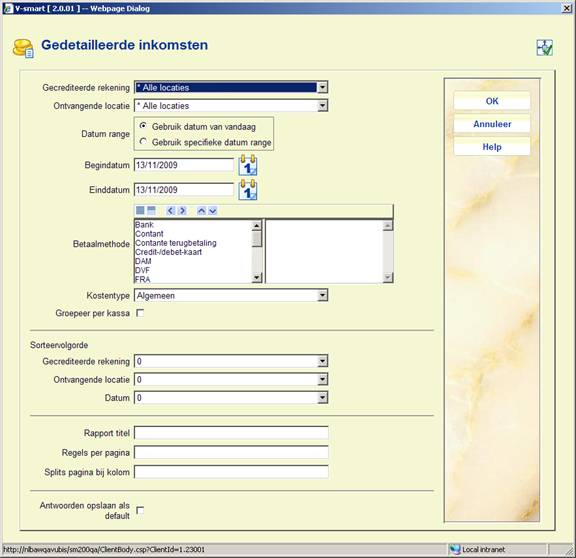
Velden op het scherm
Gecrediteerde rekeninged: Hier betreft het de locatie waar het geld thuishoort. De dropdown lijst toont de * (Alle locaties) optie eerst, gevolgd door de actuele locatie en daarna andere locaties voor de financiële groep van de actuele locatie.
Ontvangende locatie: Een dropdown lijst waar * (Alle locaties) gekozen kan worden of een specifieke locatie. De * (Alle locaties) optie verschijnt eerst, gevolgd door de actuele locatie en daarna andere locaties voor de financiële groep van de actuele locatie.
Datum range: De mogelijkheid om 'vandaag' te gebruiken of een periode als opgegeven in de Begindatum en Einddatum velden.
Betaalmethode: U kunt een of meer methodes naar rechts verplaatsen om alleen over die methode(s) te rapporteren. Als er geen methode wordt geselecteerd wordt over alle methodes gerapporteerd. Betaalmethodes worden door de bibliotheek gedefinieerd in AFO 494 (kassacodes) plus de 'voorgedefinieerde' methodes (Contant, Bank, Giro, Credit card).
Kostentype: Hier kan een bepaald type kosten geselecteerd worden. Geldige opties zijn:
· Verkopen er wordt alleen over verkochte artikelen gerapporteerd
· Diversen er wordt alleen over vrije betalingen (via AFO 417) gerapporteerd
· Gefactureerd er wordt alleen gerapporteerd over vrije betalingen waarvoor een rekening/referentie nummer is ingevoerd in AFO 417
· Algemeen Alle andere soorten kostenposten
· Alle kosten Alles
Groepeer per kassa: Met dit rapport kan het apparaat waarmee de betaling is gedaan worden gerapporteerd OF, wanneer kassas zijn gedefinieerd, de naam van de kassa. Als deze optie is aangevinkt wordt de kassa getoond in plaats van het apparaat. Bij uitvoer naar spreadsheet worden altijd beiden getoond.
Sorteervolgorde: De gewenste sorteervolgorde voor het rapport. De drie mogelijkheden worden getoond en de volgorde wordt bepaald door 1, 2 of 3 er bij in te vullen. (Wanneer een specifieke locatie, datum of betaalmethode is gekozen is de optie voor het betreffende veld natuurlijk niet relevant).
Als GEEN sorteervolgorde wordt opgegeven voor een veld worden de totalen samengevoegd voor die selectie. Als bijvoorbeeld ALLE betaalmethodes zijn geselcteerd en het veld Betaalmethode bij Sorteervolgorde wordt leeg gelaten dan zal het systeem totaliseren per betaalmethode.
Als voor meer dan één selectieveld ALLES is gekozen, dan MOET er een sorteervolgorde worden bepaald.
Rapporttitel: Een rapport titel die gewijzigd kan worden. De default is "Inkomstenoverzicht per groep".
Regels per pagina: Aantal regels per pagina, default 50; voor tekstuele output.
Split page at column: The width of the output for printed output is unlikely to fit on a regular page. The system will optionally print two pages per line of output (pages 1a, 1b) – this is similar to the way that spreadsheets typically print (columns 1-n on printed sheet 1, then n-m on printed sheet 2 and so on). Since this depends on the way that the user will print the information (e.g. landscape or portrait), what the default font size is etc- then which column to split at is a runtime option.
Nadat de gewenste gegevens zijn ingevoerd kunt u op klikken. Het systeem schakelt door naar het standaard scherm voor het genereren van output.
